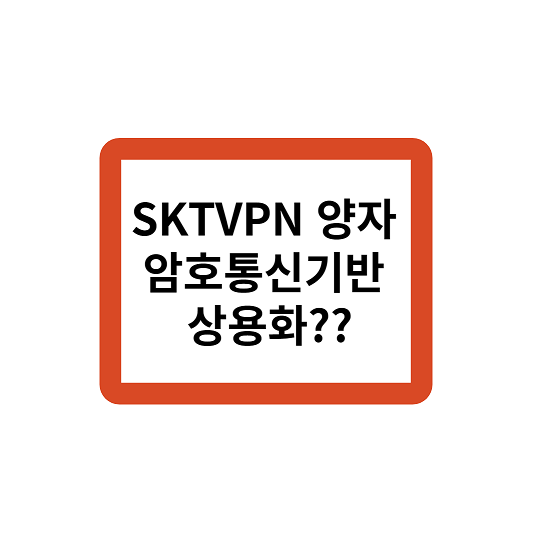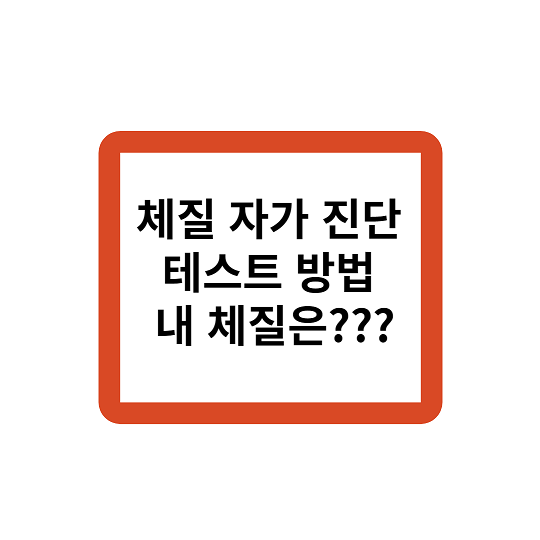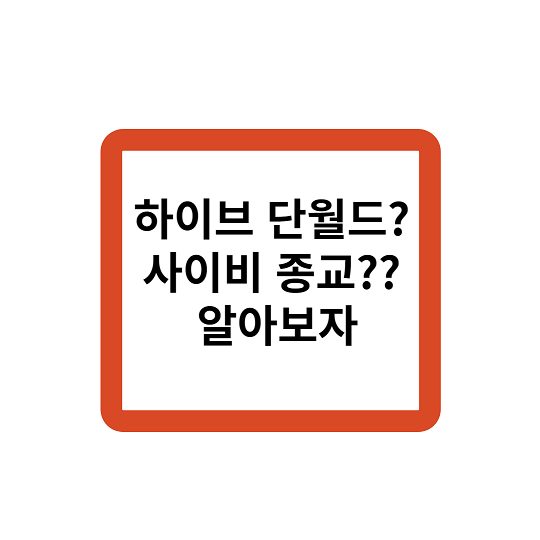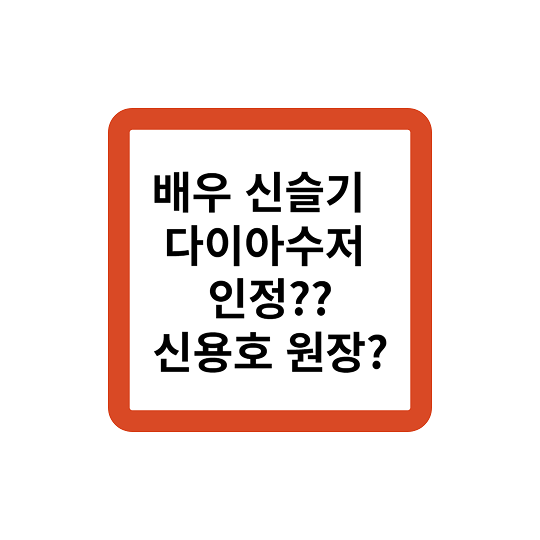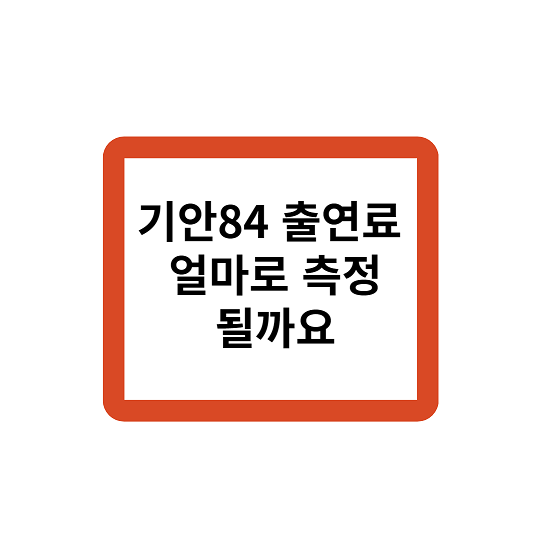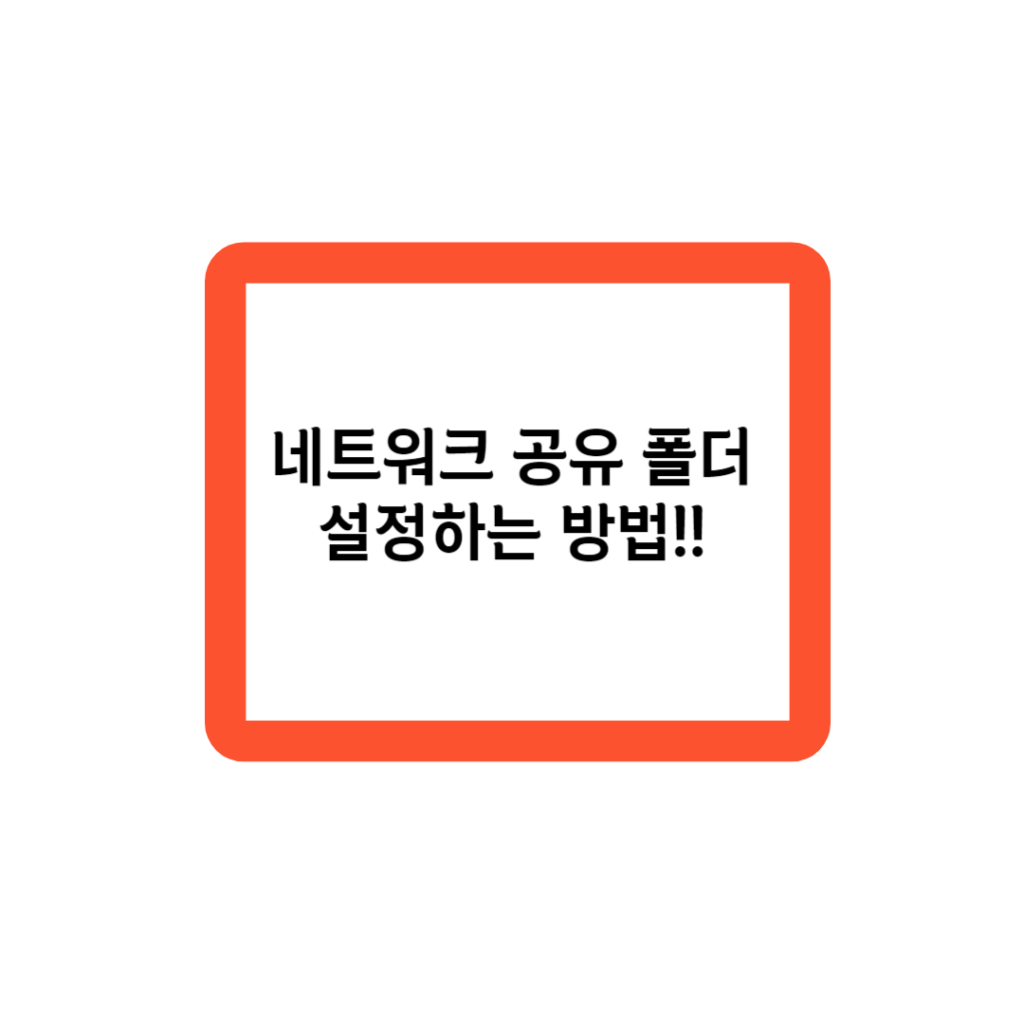
네트워크 공유 폴더 연결하는 방법에 대해 알아 볼 텐데요, 이는 직장에서 PC를 사용하면서 서로 자료를 공유하는 일들은 흔합니다. 매번 USB로 파일을 옮길수도 없고, E-mail을 사용하기에도 번거로움이 있습니다. 이러한 문제를 해결하는 방법은 네트워크 공유폴더를 설정하여 사용하는 것인데요, 네크워크 작업을 같이하는 그룹에 속해 있다면 해당 폴더를 같이 사용 할 수 있습니다.
따라하기 쉽게 캡쳐화면을 활용하여 설명 드리겠습니다.
1.네트워크 공유 폴더 성정하는 방법은 먼저 설정에 들어가서 네트워크 및 인터넷을 클릭합니다.
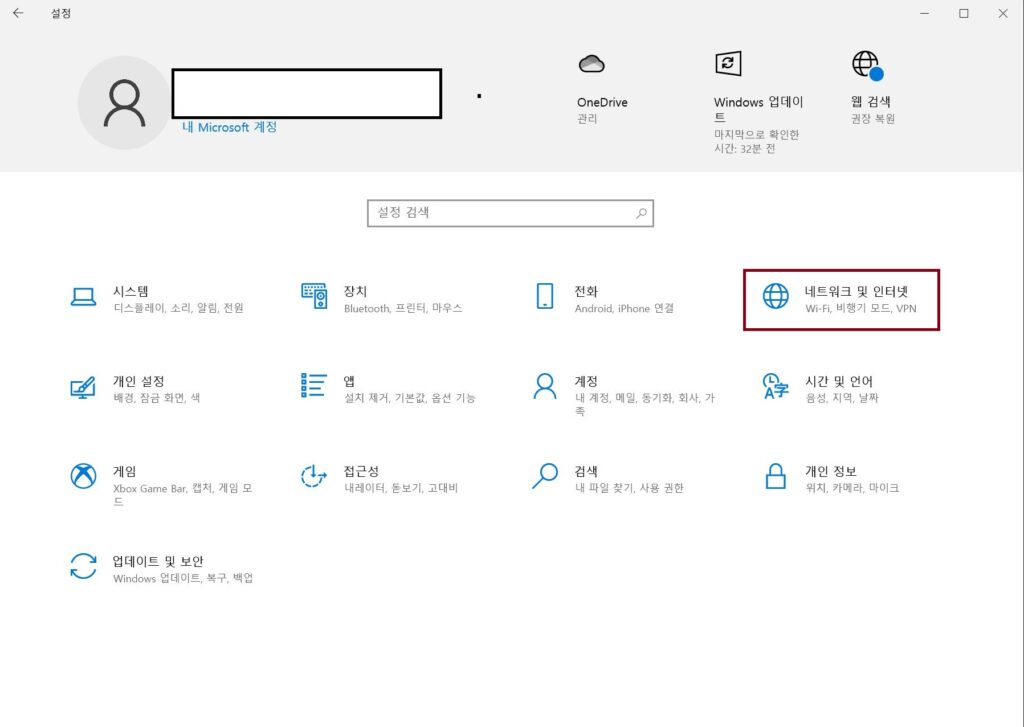
2.네트워크 및 인터넷에서 좌측 이더넷을 먼저 클릭하고 우측에 네크워크 및 공유센터를 클릭합니다.
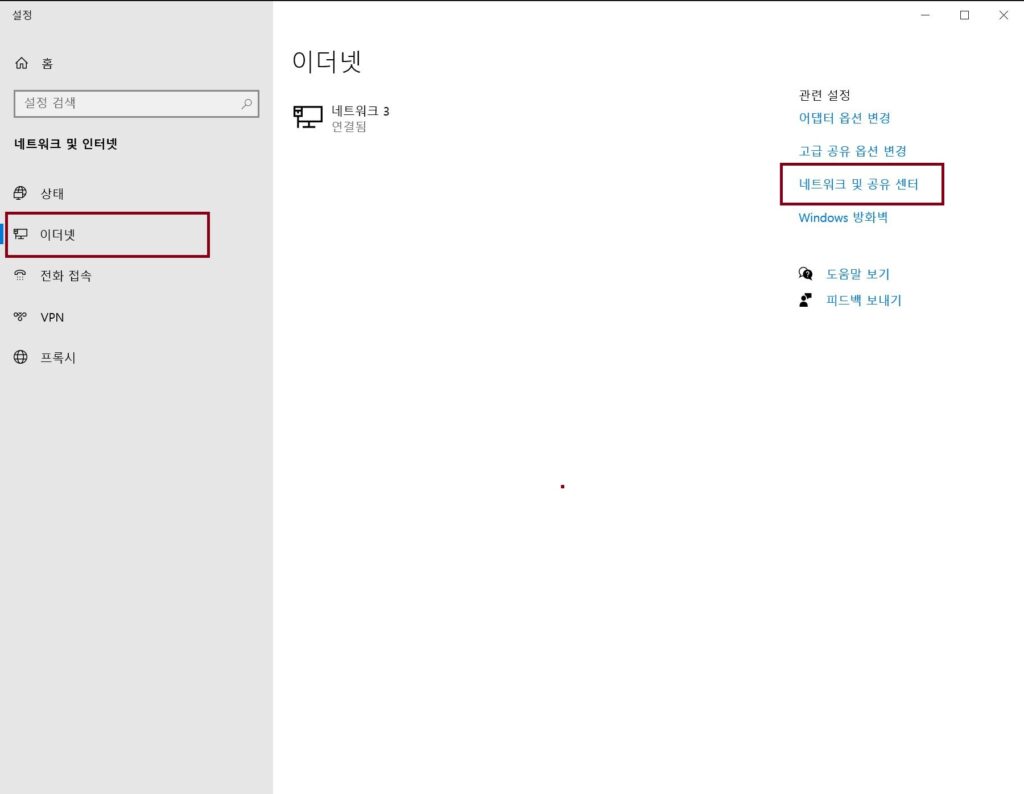
3.좌측에 고급공유 설정 변경을 클릭합니다

5.개인- 네트워크 검색 켜기, 파일 및 프린터 공유 켜기, 변경내용 저장을 합니다.

6.모든 네트워크 – 네트워크 공유 켜기, 암호화 사용, 암호 보호 공유 끄기, 변경내용 저장합니다.

7.바탕화면에서 마우스 우클릭하여 공유 할 폴더를 생성합니다.

8.새로만든 폴더에서 상단 공유를 클릭하고, 하단에 공유를 한번 더 클릭합니다

9.공유할 사람을 “Everyone”으로 선택하고, 추가합니다.

10.추가된 Everyone 사용자에 읽기/쓰기 모두 선택하고 공유를 클릭합니다.

11.이제 공유폴더는 완성되었고, 공유폴더에 접근하는 설정을 해보도록 하겠습니다.
12.공유폴더를 우클릭하여 하단에 고급공유 버튼을 클릭합니다.

13.선택한 폴더 공유에 체크를 하고 주석을 입력 후 권한을 클릭합니다.

14.Everyone 사용자에 대한 권한을 다 허용하고 그 위에 추가를 클릭합니다.

15.추가를 클릭하면 선택할 개체 이름을 적는 칸이 있는데, 그곳에 Everyone 을 적고 확인을 클릭합니다.

16.여기 까지 완성하면 공유폴더 속성에 네트워크 경로가 생성되는데 이를 복사해 둡니다.

17.그리고 네트워크로 가서 우클릭하고 네트워크 드라이브에 연결을 클릭합니다.

18.이전에 복사해둔 공유폴더의 네트워크 경로를 붙여 넣고 마침을 클릭합니다.

19.여기까지 순서대로 따라 왔다면, 공유폴더가 생성된 것이 확인이 될 것입니다.

여러 사람이 사무실에서 같이 일을 할 때 공유폴더로 연결하여 자료를 주고 받고, 같이 공용으로 사용할 경우 매우 편리하며, 일의 효율을 높이는데 필수라고 생각합니다.
하지만 사람들이 많은 곳이나 공공장소에서 공유폴더를 설정할때는 반드시 암호를 설정하여 보안에 유의하여야합니다. 이상 공유폴더 설정하는 법에 대해 알아보았습니다.
유튜브 mp3 변환 y2mate로 간단하게 해보기
기상청 네이버 지난 날씨 보는법 평균기온, 최고기온, 날씨,강수량 4가지